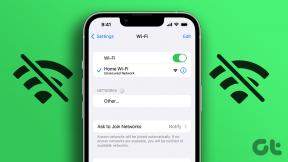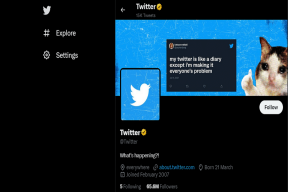Comment supprimer la connexion par code PIN de Windows 10
Divers / / April 22, 2022
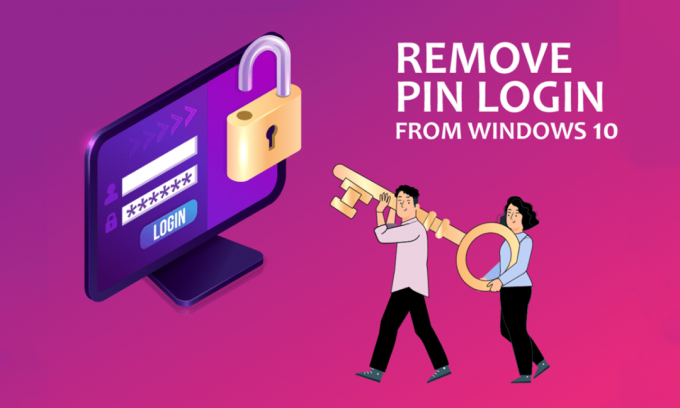
La connexion à votre PC à l'aide d'un compte Microsoft est avantageuse par rapport à un compte d'utilisateur local. Que faire si vous souhaitez supprimer l'authentification de connexion par code PIN pour votre compte? Si vous avez recherché des méthodes pour supprimer le code PIN sur votre PC, cet article peut vous être utile. Si vous souhaitez connaître la réponse pour savoir comment supprimer le signe dans Windows 10, ou comment supprimer le code PIN p-sign sur Windows 10, en particulier, lisez l'article jusqu'à la fin. Cet article explique les solutions à la question de savoir comment supprimer la connexion par code PIN de Windows 10.

Contenu
- Comment supprimer la connexion par code PIN de Windows 10
- Méthode 1: Utiliser les paramètres Windows
- Méthode 2: Utiliser des comptes d'utilisateurs
- Méthode 3: Utiliser l'éditeur de stratégie de groupe
- Méthode 4: supprimer le dossier Ngc
- Méthode 5: Utiliser l'Éditeur du Registre
- Méthode 6: Utiliser Windows PowerShell
Comment supprimer la connexion par code PIN de Windows 10
Windows Bonjour Le code PIN est utilisé comme option pour se connecter à un compte Microsoft sur votre PC. Vous pouvez également utiliser ce code PIN pour accéder aux applications Microsoft sur votre PC.
Méthode 1: Utiliser les paramètres Windows
Vous pouvez utiliser l'application Paramètres pour supprimer le code PIN Windows Hello. Vous pouvez modifier ou supprimer l'une des méthodes de connexion à l'aide de ce paramètre.
1. Appuyez sur les touches Touches Windows + I ensemble pour ouvrir le Réglages application.
2. Clique sur le Comptes option dans le menu affiché.
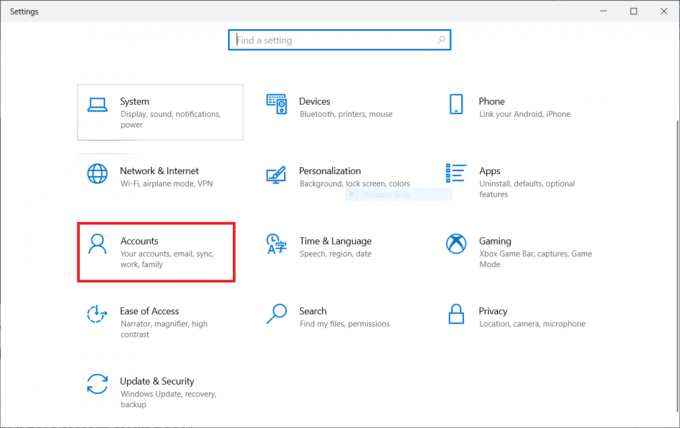
3. Clique sur le Options de connexion onglet dans le volet gauche de la fenêtre.

4. Clique sur le NIP Windows Hello réglage sur la liste.

5. Clique sur le Éliminer pour supprimer le code PIN défini sur votre PC.
6. Cliquez sur le bouton Éliminer pour confirmer votre choix.
7. Entrez votre mot de passe et cliquez sur le D'ACCORD bouton pour supprimer votre code PIN.
A lire aussi :Fix Windows Hello n'est pas disponible sur cet appareil sous Windows 10
Méthode 2: Utiliser des comptes d'utilisateurs
Vous pouvez utiliser la fenêtre Comptes d'utilisateurs pour désactiver la nécessité de saisir un mot de passe pour vous connecter. Cette méthode sera une réponse pour savoir comment supprimer la connexion par code PIN de Windows 10. Suivez les étapes mentionnées ci-dessous pour supprimer le code PIN à l'aide de la fenêtre Compte d'utilisateur.
1. Ouvrez le Cours boîte de dialogue en appuyant sur la Touches Windows + R simultanément.
2. Tapez netplwiz et cliquez sur le D'ACCORD bouton pour ouvrir le Comptes utilisateur la fenêtre.

3. Décochez la case Les utilisateurs doivent entrer un nom d'utilisateur et un mot de passe pour utiliser cet ordinateur.
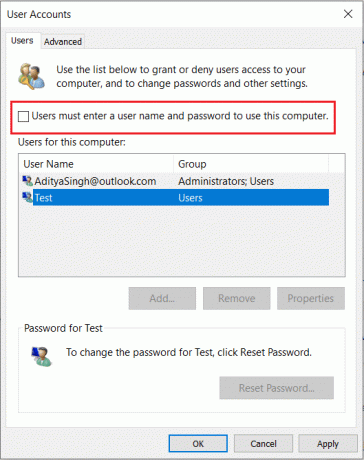
4. Enfin, cliquez sur le Appliquer et puis D'ACCORD pour effectuer ce changement.
Méthode 3: Utiliser l'éditeur de stratégie de groupe
Vous pouvez utiliser l'éditeur de stratégie de groupe pour désactiver l'option de connexion à l'aide d'un code PIN en suivant les étapes mentionnées dans cette méthode.
1. appuyez sur la les fenêtres+ touches R simultanément pour ouvrir le Cours boite de dialogue.
2. Taper gpedit.msc et cliquez sur le D'ACCORD pour lancer la fenêtre de l'éditeur de stratégie de groupe.

3. Sous le dossier La configuration d'un ordinateur, développez le dossier Modèles d'administration.
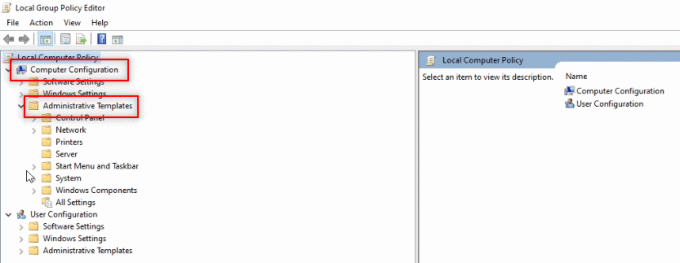
4. Développez le dossier Système dans la liste.
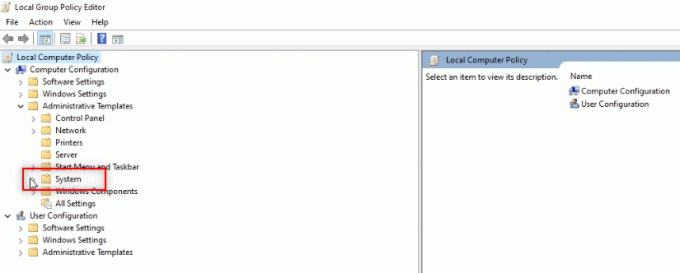
5. Sélectionnez le dossier Se connecter dans la liste affichée.

6. Dans le volet de droite, double-cliquez sur le Activer la connexion par code PIN pratique option.

7. Cliquez sur l'option désactivé dans la fenêtre suivante.
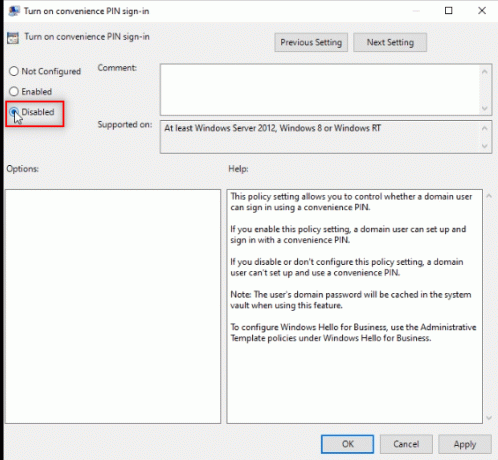
8. Clique sur le Appliquer et puis D'ACCORD boutons pour communiquer le changement.

9. Pour terminer, redémarrervotre ordinateur pour apporter les modifications à votre PC.
A lire aussi :Installer l'éditeur de stratégie de groupe (gpedit.msc) sur Windows 10 Home
Méthode 4: supprimer le dossier Ngc
Ngc est le dossier qui stocke toutes les données pour Windows Hello PIN sur votre PC. Vous pouvez supprimer votre code PIN en désactivant et en supprimant ce dossier. La désactivation du dossier Ngc sera une solution à la question de savoir comment supprimer la connexion par code PIN de Windows 10.
1. appuyez sur la Clé Windows, taper Invite de commandes, et cliquez sur Exécuter en tant qu'administrateur.

2. Tapez la commande et appuyez sur la touche La touche Entrée.
takeown /f %windir%\ServiceProfiles\LocalService\AppData\Local\Microsoft\NGC /r /d y

3. Attendez quelques minutes jusqu'à ce que vous voyiez le message de réussite dans le Invite de commandes.
4. Ensuite, tapez la commande donnée et appuyez sur le La touche Entrée.
icacls %windir%\ServiceProfiles\LocalService\AppData\Local\Microsoft\NGC / administrateurs de subventions: F /t

5. appuyez sur la Touches Windows + E ensemble pour lancer Windows Explorer et accédez au chemin d'accès suivant.
C:\Windows\ServiceProfiles\LocalService\AppData\Local\Microsoft

6. Cherchez le dossier Ngc et supprimez tous les fichiers du dossier.

Méthode 5: Utiliser l'Éditeur du Registre
À l'aide de la fenêtre de l'Éditeur du Registre, vous pouvez définir la valeur d'entrée pour la connexion par code PIN sur zéro. Cela le traiterait comme une entrée nulle et accorderait l'accès au PC sans avoir besoin d'un code PIN.
1. Ouvrez le Cours boîte de dialogue en appuyant sur la Touches Windows + R simultanément.
2. Tapez regedit et cliquez sur le D'ACCORD bouton pour ouvrir le Éditeur de registre la fenêtre.
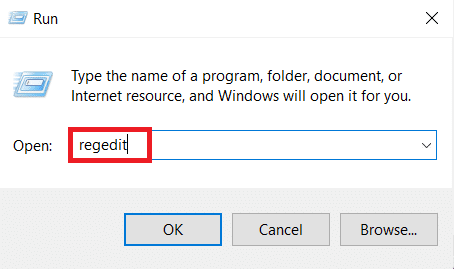
3. Élargir la HKEY_LOCAL_MACHINE dossier, puis développez le LOGICIEL dossier.

4. Élargir la Stratégies dossier, puis développez le Microsoft dossier.

5. Élargir la les fenêtres dossier et double-cliquez sur le Système dossier dans la liste.
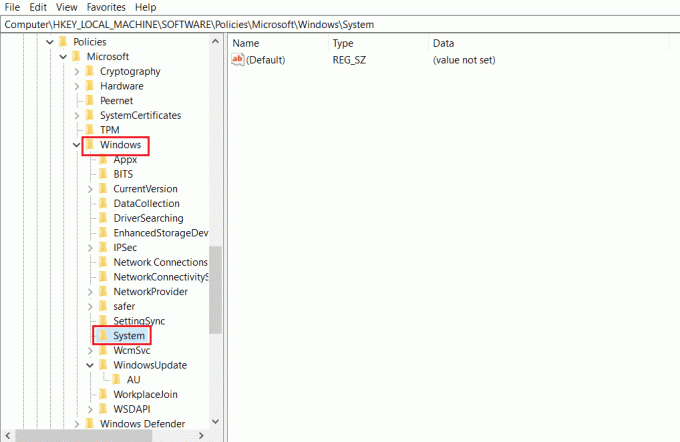
6. Dans le volet de droite, cliquez avec le bouton droit sur l'espace vide et déplacez votre curseur sur le Nouveau option. Maintenant, sélectionnez le Valeur de chaîne dans les options affichées.

7. Nommez le fichier comme AutoriserDomainPINLogon et appuyez sur le Entrerclé.

8. Double-cliquez sur le fichier AllowDomainPINLogon, définissez la valeur sur 0 dans la barre et cliquez sur le D'ACCORD bouton.

9. Pour terminer, redémarrez votre PC pour apporter ce changement.
A lire aussi :Correction du problème de saisie du clavier dans Windows 10
Méthode 6: Utiliser Windows PowerShell
La fenêtre PowerShell gère les programmes Windows sur votre PC. Vous pouvez désactiver le paramètre PIN sur votre PC en exécutant une commande dans la fenêtre PowerShell.
1. appuyez sur la Clé Windows, taper PowerShell et cliquez sur Exécuter en tant qu'administrateur.
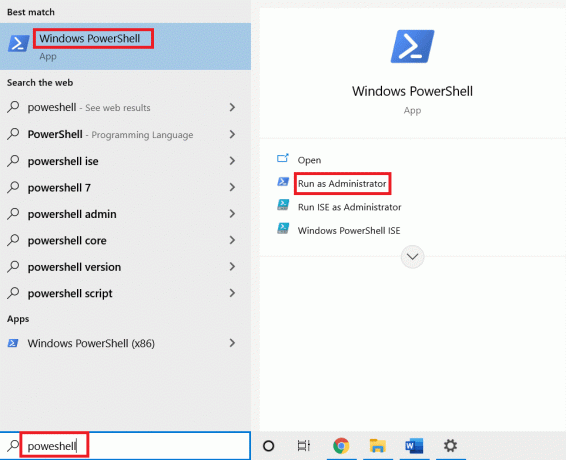
2. Tapez la commande suivante et appuyez sur le La touche Entrée.
#Disable pin requirements $path = "HKLM:\SOFTWARE\Policies\Microsoft" $key = "PassportForWork" $name = "Enabled" $value = "0" New-Item -Path $path -Name $key –Force New-ItemProperty -Path $path\$key -Name $name -Value $value -PropertyType DWORD -Force #Supprimer les broches existantes $passportFolder = "C:\Windows\ServiceProfiles\LocalService\AppData\Local\Microsoft\Ngc" if (Test-Path -Path $passportFolder) { Takeown /f $passportFolder /r /d "Y" ICACLS $passportFolder /reset /T /C /L /Q Remove-Item –path $passportFolder –recurse -force }

3. appuyez sur la Entrerclé et attendez quelques minutes que la commande fonctionne.
4. Pour terminer, redémarrez votre PC et essayez de vous connecter à votre PC.
Par conséquent, voici comment supprimer le code PIN p-sign sur Windows 10.
Foire aux questions (FAQ)
Q1. Est-il conseillé de supprimer le code PIN Windows du PC ?
Rép. Vous pouvez utiliser le code PIN Windows comme sécurité supplémentaire pour accéder aux applications Microsoft ou pour utiliser votre MicrosoftCompte. Il est conseillé d'utiliser la connexion par code PIN comme fonction de sécurité supplémentaire et de ne la supprimer que si nécessaire.
Q2. Puis-je utiliser mon code PIN Windows pour me connecter à mon compte Microsoft sur n'importe quel autre appareil ?
Rép. Le NIP Windows Hello est associé et lié à l'appareil que vous utilisez actuellement. Ainsi, le code PIN ne peut pas être utilisé pour accéder à votre compte Microsoft sur un autre appareil que celui que vous avez défini.
Recommandé:
- 4 façons de regarder Hallmark Channel sans câble
- Correction du service de configuration automatique sans fil wlansvc n'est pas en cours d'exécution dans Windows 10
- Correction du processus MoUSO Core Worker dans Windows 10
- Comment utiliser une carte-cadeau sur un compte Microsoft
Cet article a expliqué les méthodes pour la question de comment supprimer la connexion par code PIN de Windows 10. Si vous essayez de trouver des réponses en utilisant les termes comment supprimer le code PIN de signature p sur Windows 10 ou comment supprimer la connexion dans Windows 10, vous pouvez utiliser cet article comme fichier de référence. Veuillez déposer vos suggestions et poster vos questions dans la section des commentaires.